2018年10月22日更新
LINEタイムラインの広告を非表示にする/消す方法
LINEのタイムラインに投稿されるSponsoredやおすすめ投稿の広告。最近では投稿頻度も多くなり、あまりの多さに邪魔だと感じるLINEユーザーも多くなってきました。この記事では、特定のタイムライン広告を消す方法や非表示にする方法を分かりやすくご紹介します。

目次
LINEのタイムラインの広告の種類
iPhone、スマートフォンユーザーに幅広い支持を受けているLINEアプリ。
その中でもLINEのタイムライン機能は、自分と他のユーザーとのコミニュケーションを楽しむための空間であると位置付けられています。
LINEのタイムラインとは、テキストや画像、動画、スタンプなど自分や他のユーザーが投稿した記事をリアルタイムに見ることができ、いいねやコメントをする事ができるなど、コミニュケーションを図るのに適したLINEにおける主要の機能です。
LINEは、タイムラインにおける広告配信を2015年12月にトライアル運用をはじめ、検証を行い、翌年より本格的にLINEタイムラインへの広告配信及び表示を開始しました。
LINEのタイムラインに投稿される広告については、【Sponsored広告】【おすすめ広告】【おすすめ投稿広告】の三種類にわかれます。
LINEでは、タイムラインにおいて固定の枠を設け、"Sponsored"表記をした広告をユーザーに向けて配信、表示を行っています。
また、LINEのタイムライン広告機能は、ユーザーのLINEの利用履歴等を参考にして、属性.興味関心分野の推計情報に基づくSponsored広告の配信を行っています。それが、LINEタイムラインの"おすすめの投稿"と呼ばれる広告です。
LINEのタイムラインに投稿される"Sponsored広告"や"おすすめ広告"ですが、タイムラインにアップされるタイミングとしては、自分やお友達がLINEのタイムラインに記事をアップした際に続いて自動的に投稿される事が多いようです。
LINEのタイムラインで、自分の投稿やお友達の投稿をみたいのにSponsored広告やおすすめ広告が頻繁に投稿されるのが邪魔だと感じるユーザーの声も多く聞かれます。
Sponsored広告
LINEでは、大手企業や有名ブランドなど数多くの企業と契約しマーケティング拡大に取り組んできました。
LINEのタイムラインにおける"Sponsored広告"もその事業の取組の一環であり、ユーザーベースやアクティブ率の高いマーケティングプラットフォームとして活用されています。
LINEのタイムラインに表示される画面の左上にSponsored表記のあるのが、LINEの"Sponsored広告"になります。
全員に送られたLINEのタイムライン"Sponsored広告"では、全て、画面上部に【○○人が「いいね」しました。】と表示されます。
LINEタイムラインの広告上で、LINEユーザーの興味関心、属性に沿って配信されるSponsored広告には、LINEタイムラインに投稿された記事の左上に、"おすすめの投稿"という表記があります。
おすすめ投稿
LINEのおすすめ投稿とは、Sponsored広告と同じようにみえ、一見、おすすめの投稿のようにみえますが、LINEのSponsored広告とは少し違っていて、LINEの自社宣伝活動として使われている投稿のことで、おすすめ投稿と分類されています。
LINEタイムラインに投稿された広告のアカウントの下に“おすすめ”表示があるものが、LINEのおすすめ投稿に該当します。
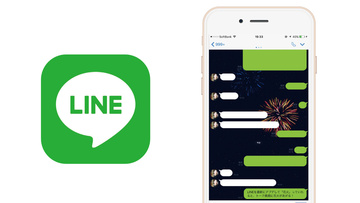 LINEのトークを非表示にする・非表示を解除して再表示(戻す/復活)する方法
LINEのトークを非表示にする・非表示を解除して再表示(戻す/復活)する方法 LINEタイムラインでいいねの共有を非表示にする方法!消し方は?
LINEタイムラインでいいねの共有を非表示にする方法!消し方は?LINEのタイムラインの広告を非表示にする方法
LINEタイムラインに投稿されるSponsored広告や、おすすめ広告は、全てがユーザーのニーズに沿ったものではないため、また、LINEタイムラインに投稿されるSponsored広告や、おすすめ広告が多すぎる為に、邪魔だと感じるユーザーが増加しています。
LINEタイムラインに投稿される"Sponsored広告"や、"おすすめ広告"は、ユーザー自身が広告の配信、表示を選択し、自分のLINEタイムラインへの配信を非表示にすることができます。
LINEのSponsored広告やおすすめの投稿があまりにも多く邪魔だと感じる場合、タイムラインを整理したい場合は、投稿されているLINEのタイムラインにて、邪魔な広告を非表示にする(消す)設定を行ってみましょう。
では、具体的にLINEタイムラインに投稿されるSponsored広告や、おすすめの広告を画面にて設定し、LINEタイムラインに非表示にする(LINEのタイムラインにてSponsored広告やおすすめ広告を消す)方法を、ご紹介します。
Sponsored広告を非表示にする
LINEのタイムラインに投稿されるSponsored広告を非表示にする方法ですが、一部のSponsored広告をLINEのタイムライン投稿から非表示にする(消す)方法。
それと、その広告を投稿したアカウントの全てのSponsored広告を非表示にする(消す)方法の二種類があります。
まず、LINEのタイムラインに投稿された一部のSponsored広告を非表示にする(消す)方法をご説明します。
LINEのタイムラインに投稿されたSponsored広告を表示させ、画面右上の…マークをタップします。
「この広告を非表示」をタップします。「この広告を非表示にしますか?」とメッセージが出るので、ここをタップします。
この非表示設定により、LINEタイムラインの非表示設定を行ったSponsored広告は、表示を消す事ができ、それ以後LINEのタイムラインに投稿されなくなります。
おすすめ投稿を非表示にする
LINEでは、Sponsored広告と同じように、おすすめの投稿もLINEタイムラインに非表示にする事ができます。
こちらもLINEタイムラインに投稿されるおすすめの広告を一部を非表示にする(表示を消す)方法と、LINEにおすすめの投稿を行ったアカウントの全ての広告を非表示にする(表示を消す)方法の二種類があります。
では、まずLINEのタイムライン投稿にて、一部のおすすめ投稿を非表示にする(投稿を消す)方法をご説明します。
LINEのタイムラインに投稿されたおすすめの投稿記事を表示して、画面右上の…マークをタップします。
「この投稿を非表示」をタップし、「この投稿を非表示にしますか」とのメッセージがでるので、そちらをタップします。
これで、現在、LINEのタイムラインに投稿された邪魔だと感じるおすすめの投稿広告は非表示になり、今後、LINEのタイムラインに表示するのを消す設定ができました。
特定の広告を非表示にする
LINEのタイムラインに、投稿された特定の記事を非表示にしたい(消したい)場合は、投稿の記事毎に、非表示設定を行うと特定の記事だけが非表示となり、LINEのタイムライン表示はなくなります。
ですが、同じアカウントが投稿した全ての記事が非表示されるわけではなく、非表示(消した)以外の記事は表示されます。
手順は、LINEのタイムラインより、非表示にしたい広告を表示し、画面右上の…マークをタップします。
「この投稿を非表示」をタップします。
これで、LINEタイムラインの特定の投稿を非表示にする(消す)設定ができました。
特定のアカウントの広告を非表示にする
LINEのタイムラインに投稿されさる公式アカウントのSponsored広告やおすすめの投稿広告は、投稿頻度も多く「うっとうしい」「邪魔」だというご意見も多く聞かれます。
LINEのタイムラインに投稿される広告を、都度非表示にする方法です(消す)と毎回非表示にする手間がかかってしまいますし、その度に不快な気分になるかもしれません。
自身が、LINEのタイムラインに投稿された特定の広告のアカウントに全く興味がなかったり、今後は全てみたくない(非表示にしたい)場合は、投稿者である特定のアカウントの全ての投稿を非表示にすることにより、不要な広告を消す(非表示にする)事ができます。
この設定を行うと、設定後はそのアカウントが投稿した広告は全て非表示となりますので、LINEのタイムライン画面に見たくない広告がアップされることもなくなります。
では、LINEのタイムラインに投稿される特定のアカウントの広告を全て非表示にする方法をご紹介します。
LINEタイムラインにて、非表示にしたいアカウントの広告を表示します。画面右上の…マークをタップします。
次に、「このアカウントのすべての広告を非表示」とメッセージがでるのでタップします。「非表示」をタップし、設定完了です。
LINEのタイムライン画面からも公式アカウントのタイムライン非表示設定画面で確認できます。
LINEのタイムライン画面を開き、マイ公式アカウントをタップします。
LINEのタイムライン画面、 公式アカウント設定の画面で右端の□にチェックが入っているアカウントはタイムライン画面に投稿が表示される設定となっています。
LINEのタイムラインに非表示にしたいアカウントは、この画面にて、チェックを外すと、LINEタイムラインに投稿を非表示にする(消す)ことができます。
 LINE ID検索で友達を追加する方法
LINE ID検索で友達を追加する方法LINEのタイムラインで非表示にした広告を再表示する方法
現在のところ、LINEのタイムライン広告について一度、非表示登録(消す)をしてしまったSponsored広告は再表示に戻す機能はありません。
LINEのSponsored広告は、ユーザー側にて設定されたアカウントから投稿されているものでは、ないためです。
よって、LINE設定のタイムラインで確認しても、非表示リストには表示されません。
もし、興味が少しでもある広告だった場合は、LINEのタイムライン非表示の設定はしない(LINEのタイムライン表示を消す設定はしない)ように注意しましょう。
LINEタイムラインに再表示が可能な公式アカウントの投稿について、LINEタイムラインに投稿を再表示させる方法をご説明します。
まず、LINEの設定画面、右上の歯車マークをタップします。
LINEの設定画面より、画面を下にスクロールしてタイムラインを表示させます。
画面中央にある、タイムライン非表示リストをタップします。
LINEのタイムライン非表示リストが表示されます。この表示リストに載っているアカウントはタイムラインに投稿が非表示となっています。
右端に非表示解除の欄がありますので、この非表示解除をタップすると、自身のLINEタイムラインに再度投稿が表示されるようになります。
 LINEアイコンをおしゃれに!おすすめは丸形プロフィール?作り方も解説
LINEアイコンをおしゃれに!おすすめは丸形プロフィール?作り方も解説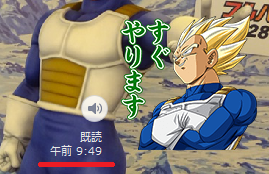 LINEで未読トークを非表示にすると既読になる?非表示と既読について解説!
LINEで未読トークを非表示にすると既読になる?非表示と既読について解説!LINEのタイムラインの広告は何を基準に表示されるのか
LINEでは、ユーザーのLINEの利用履歴をもとに広告表示や配信に利用する興味関心.属性を推定しおすすめ投稿として、LINEのタイムライン広告に配信しています。
ここで利用される履歴とは、ユーザーがLINEアプリにて利用したLINE関連サービスや、LINEスタンプの購入履歴、また、LINEアプリの中でお友だに登録された公式アカウント等の情報をさしており、電話番号やメールアドレスなど特定の個人を識別する情報は含まれていません。
例えば、LINEの無料スタンプをダウンロードした際に友だち追加をしたままにしておくと、LINEのタイムラインに投稿が急に増え、邪魔だと感じることがあるかと思います。
これは、LINEにて友だち追加されたアカウントからのおすすめ投稿が原因と考えられます。
また、LINEタイムラインにて、ユーザー個人個人の興味関心や属性にそってLINEタイムラインに投稿されるSponsored広告はおすすめの投稿の事をさします。
自分が過去に検索したり閲覧した種類のアカウントの投稿がLINEタイムラインにおすすめの投稿として頻繁に投稿されるのは、このためです。
LINEのタイムラインに投稿されるSponsored広告やおすすめの投稿を、非表示設定することにより自分の投稿やお友達の投稿をすぐに見ることができるようになります。
表示、非表示のテクニックをうまく活用してLINEのタイムラインを心地よく使えるようにしましょう。
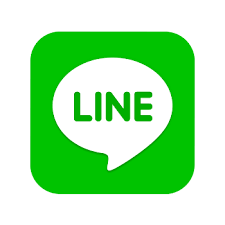 LINE IDとは?変更や検索・設定方法を初心者向けに解説
LINE IDとは?変更や検索・設定方法を初心者向けに解説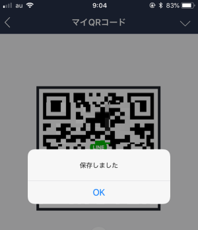 LINEのQRコードの送り方!友だちにQRコードを送ろう!
LINEのQRコードの送り方!友だちにQRコードを送ろう!



























